Un tastierino numerico può sembrare frivolo soprattutto se devi acquistare un laptop più grande per ottenerne uno. Molti utenti lavorano con i tasti numerici nella parte superiore dei tasti alfabetici e non hanno bisogno di un tastierino numerico dedicato.
Per gli utenti che lavorano con numeri, ad esempio fogli di calcolo o software di contabilità, un tastierino numerico è un must. Gli utenti possono ottenere tastiere con un tastierino numerico integrato o possono collegarne uno esterno al proprio sistema tramite una porta USB.

Sommario:
Il tastierino numerico non funziona in Windows 10
Il tastierino numerico, il più delle volte, fa parte della tastiera. Se la tastiera del tuo sistema funziona, è ovvio che anche il numero funzionerà. Nel caso in cui il tastierino numerico non funzioni, eseguire i controlli di base di seguito e quindi provare le soluzioni elencate di seguito.
Controlli di base
Prova a inserire numeri dal tastierino numerico in un’app come Blocco note. Se sei in grado di inserire numeri nel Blocco note, ma non in un’altra app, è probabile che sia l’app da incolpare. Potrebbe non essere in grado di accettare input numerici.
Prova a collegare una tastiera diversa al tuo sistema. È possibile che il tastierino numerico sia danneggiato.
Utilizzare i tasti numerici nella parte superiore dei tasti alfabetici per inserire i numeri e verificare se funzionano.
Riavvia il sistema.
Se non riesci a inserire numeri nel Blocco note e dopo aver collegato una tastiera diversa al sistema, prova le soluzioni elencate di seguito.
1. Attiva Numlock
Il tastierino numerico sulla maggior parte delle tastiere può essere attivato o disattivato. C’è un tasto dedicato per questo sulla tastiera. Cerca la chiave e toccala. Prova a inserire numeri dal tastierino numerico. Se funziona, puoi impostare Windows 10 in modo che mantenga sempre il bloc num.
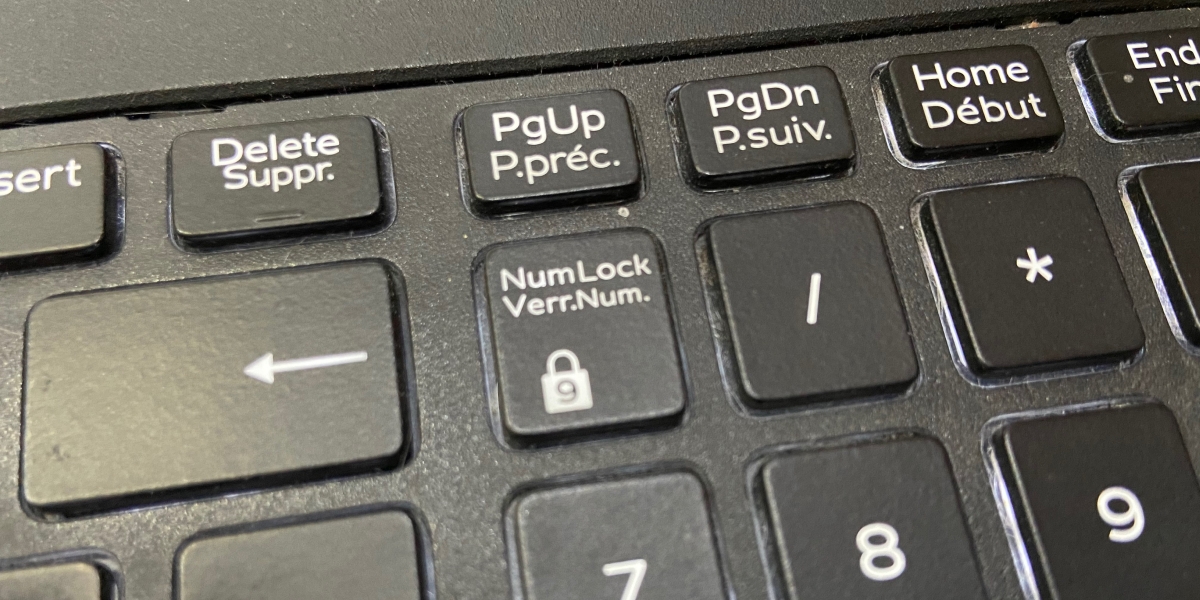
2. Disabilitare gli script
Se stai eseguendo script che modificano il comportamento dei tasti sulla tastiera, aggiungi scorciatoie da tastiera personalizzate o rimappa un tasto a un altro, disabilitalo tutti. Potrebbero non essere stati scritti correttamente o potrebbero disabilitare il tastierino numerico per funzionare.
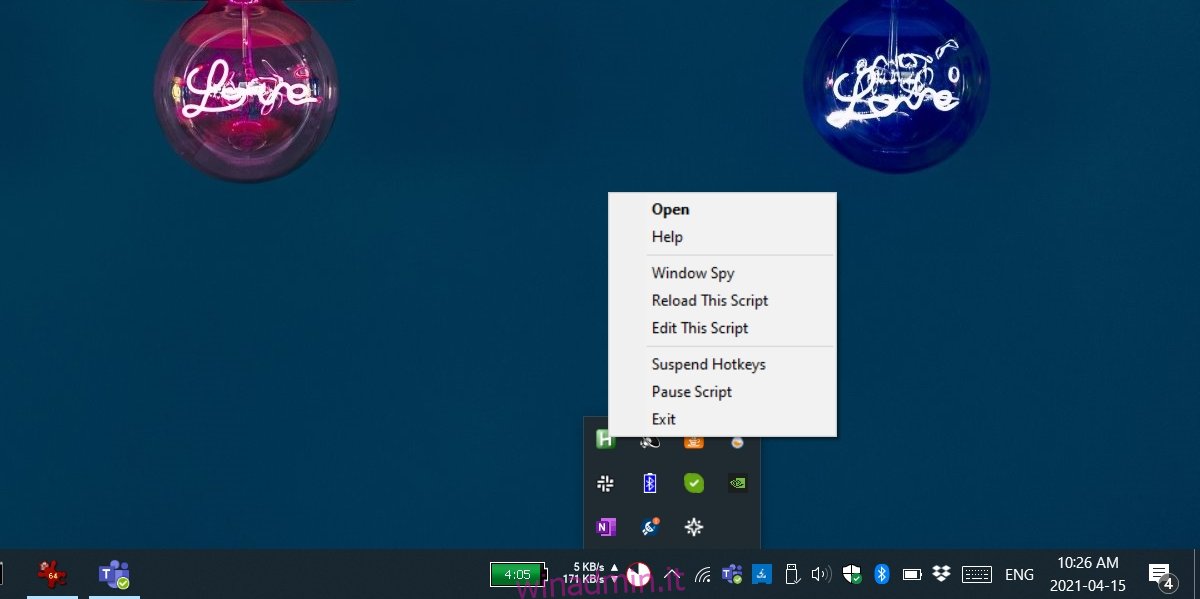
3. Selezionare Impostazioni accessibilità
Assicurati che le impostazioni di accesso facilitato non impediscano il funzionamento del tastierino numerico.
Apri l’app Impostazioni con la scorciatoia da tastiera Win + I.
Vai a Accesso facilitato.
Seleziona la scheda Mouse.
Disattiva l’opzione “Controlla il mouse con una tastiera”.
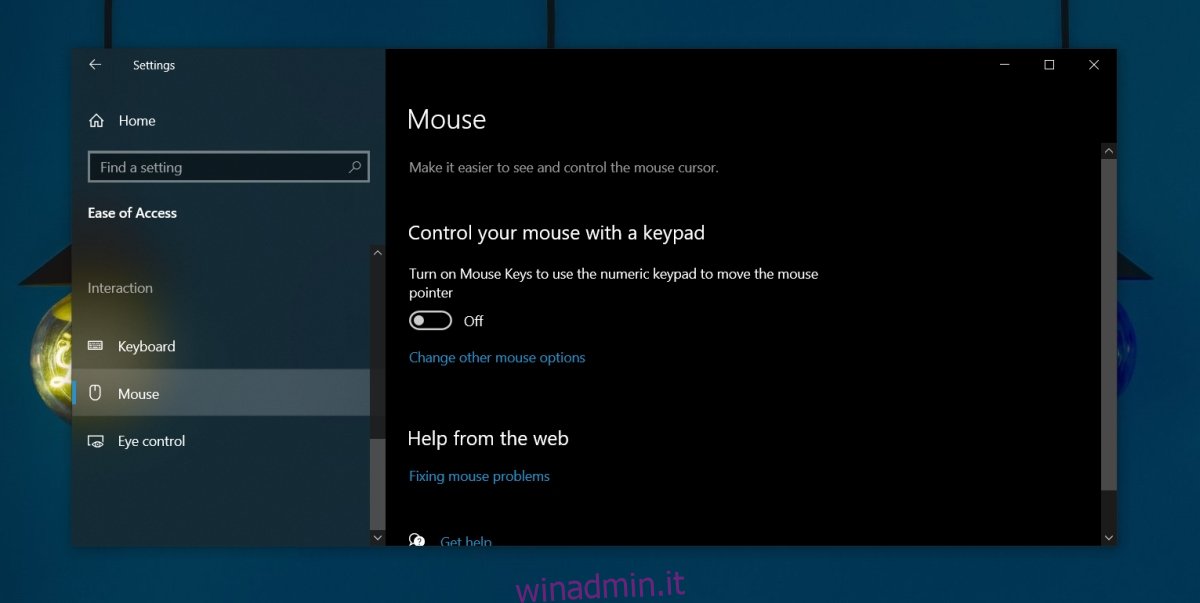
4. Controllo hardware
Le tastiere possono essere danneggiate fisicamente. Se il tastierino numerico non funziona ma lo sono tutti gli altri tasti, controlla se vengono rilevati input quando vengono premuti con un test della tastiera.
Visita lo strumento di test della tastiera Qui.
Assicurati che il blocco numerico sia attivo, ad esempio il tastierino numerico è abilitato.
Tocca i tasti e controlla se l’app rileva l’input.
Se viene rilevato un input, è probabile che un’app interferisca con esso e ti impedisca di inserire numeri. Controlla le tue app di avvio o prova ad avviare la modalità provvisoria.
Se l’input non viene rilevato, è probabile che le chiavi siano danneggiate fisicamente. Prova una tastiera diversa.
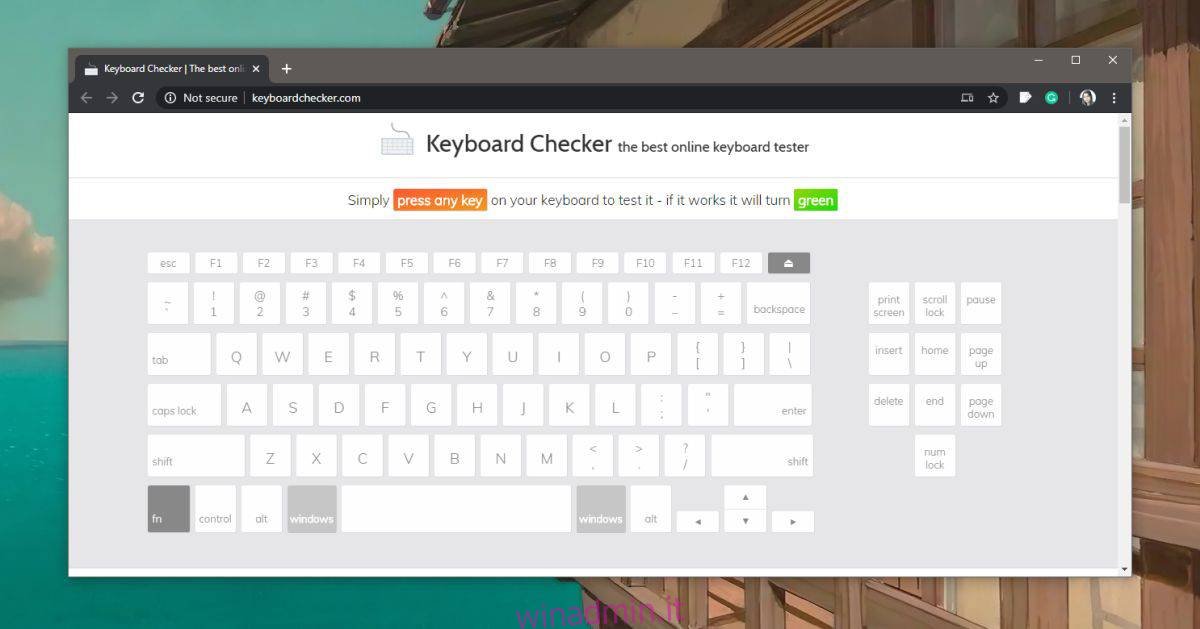
Conclusione
Gli utenti che sono abituati a un tastierino numerico troveranno che lavorare senza uno è noioso. Sfortunatamente, con i laptop, un tastierino numerico significherà quasi sempre l’acquisto di un laptop con uno schermo più grande e un prezzo più alto. Puoi usare una tastiera esterna con un laptop che non ha un tastierino numerico sulla tastiera interna ma è una soluzione goffa.

